Como tocar Apple Music no Apple Watch
Relógio de maçã está em linha com outros smartwatches produzidos pela Apple Inc. Ele tem muitos recursos, como rastreamento de condicionamento físico, recursos voltados para a saúde e outros serviços da Apple, como ligações e mensagens de texto, sincronização de dados com aplicativos do iPhone. Ele também funciona de forma independente, conectando-se a uma rede Wi-Fi para realizar outras tarefas, mas, além desses recursos, agora também é usado por muitos para reproduzir facilmente as trilhas sonoras de seu artista favorito em seu relógio enquanto fazem sua rotina diária . Agora a questão é: como você pode Tocar Apple Music no Apple Watch?
Você tem sorte de se deparar com este artigo. Aqui, forneceremos um guia simples sobre como tocar Apple Music no Apple watch e também forneceremos informações adicionais sobre software que podem ser úteis para tornar mais fácil para você tocar sua lista de músicas desejada, mesmo se você estiver offline e fora da assinatura. Quer saber como? Vamos começar.
Guia de conteúdo Parte 1. Você pode tocar Apple Music no Apple Watch?Parte 2. Você pode tocar o Apple Music no Apple Watch offline?Parte 3. Como aproveitar a música convertida da Apple em outros dispositivos?Parte 4. Para Concluir Tudo
Parte 1. Você pode tocar Apple Music no Apple Watch?
Apple Music é um aplicativo desenvolvido pela Apple Inc que serviu de plataforma para streaming de música e vídeo usando dispositivos compatíveis como Apple Watch, iPhones e iPads. É bem conhecido pelos usuários da Apple por sua acessibilidade a milhões de músicas, vídeos e não só isso, mas também permite que as pessoas ouçam uma variedade de podcasts e audiolivros para aqueles que estão ocupados lendo livros. Tem um período de teste gratuito de três meses para novos assinantes e requer uma assinatura mensal a partir de agora para usufruir dos serviços.
Você pode tocar Apple Music no Apple watch. O relógio da Apple é como um reprodutor em movimento, com apenas alguns toques ou cliques no relógio, você já pode ouvir suas listas de reprodução favoritas, variedade de podcasts e audiolivros usando seus fones de ouvido ou alto-falantes sem fio, mesmo sem tocar no telefone. Além disso, você tem a opção de usar sua conexão Wi-Fi para streaming ou sincronizar diretamente com seu iPhone e reproduzir sua lista de reprodução armazenada.
Para muitos amantes de audiolivros, vocês talvez estejam pensando se posso ouvir audiolivros no Apple Watch, nós temos vocês, a resposta é um grande Sim! aqui está um guia para te ensinar como Desfrute de audiolivros com o Apple Watch.
Parte 2. Você pode tocar o Apple Music no Apple Watch offline?
E se minha assinatura acabar, você pode tocar Apple Music no Apple Watch offline? Acredite ou não, você ainda pode! Graças a este software que é chamado AMusicSoftsoft Apple Music Converter. É um tipo de software que permitirá que você converta Apple Music, iTunes M4P Música e até mesmo audiolivros para MP3 e outros formatos como AAC, M4A, AC3, FLAC e WAV que, mesmo sem nenhuma assinatura, você ainda pode reproduzir o que converteu novamente. É como um conversor multifuncional que converte quase tudo!
O que também é bom neste software é que, além de sua interface amigável. Tem uma velocidade de conversão de 16X que pode manter a qualidade de 100% de uma música sem afetar sua melodia original e também mantém uma etiqueta de identificação da música original que pode ser benéfica para você identificar facilmente a faixa depois de convertê-la. Você pode até personalizar livremente o formato de saída de áudio e nome de arquivo, incluindo Título, Artista, Álbum, etc.
Além de converter suas músicas favoritas no seu formato preferido, o conversor AMusicSoftsoft Apple Music também permite que você reproduza Apple Music no Apple Watch para sempre. Sim, você leu certo, música irrestrita em uma vida inteira. Como isso se torna possível? Tornou-se possível porque ele tem um recurso que remove a proteção DRM (gerenciamento de direitos digitais) de suas faixas do Apple Music logo após você convertê-las. Dessa forma, você pode reproduzir Apple Music no Apple Watch para sempre. Além disso, este software não é limitado apenas a usuários de Mac, você também pode recomendá-lo a seus amigos que são usuários do Windows. Tão legal, certo? Quer baixar o software? Você pode instalá-lo seguindo as etapas fornecidas abaixo:
- Você pode baixar o software em seu site oficial.
- Selecione o destino onde instalar o software.
- Execute o programa usando o atalho na área de trabalho após a instalação!
Como usar o AMusicSoftSoft Apple Music Converter para reproduzir Apple Music no Apple Watch?
Existem apenas 3 etapas fáceis para converter sua lista de reprodução favorita em Conversor de música da Apple AMusicSoft, Por favor, veja os detalhes abaixo:
Download grátis Download grátis
Etapa 1. Selecione as músicas da Apple Music que você deseja converter.
Inicie o software AMusicSoft Apple Music Converter e, na interface principal, selecione as músicas do Apple Music que você deseja converter da biblioteca do seu computador. Você pode arrastar ou soltar os arquivos da fonte para a plataforma ou adicionar os arquivos manualmente. O que é legal com este software é que você pode processar mais de um arquivo de música simultaneamente. Isso é mais eficiente e evita fazer o mesmo processo novamente.

Etapa 2. Escolha o formato de saída e a pasta de saída para salvar as músicas convertidas.
Você também pode fazer algumas alterações nas configurações de saída, alterando as taxas de bits e de amostragem, dependendo de sua preferência. Certifique-se de especificar o caminho de saída em que os novos arquivos serão salvos após a conclusão da conversão.

Etapa 3. Selecione o botão "Converter" para iniciar a conversão de músicas do Apple Music em MP3.
Depois de configurar tudo com base no que você precisa, você pode simplesmente clicar no botão “Converter” para começar a converter Apple Music, formatos iTunes M4P, podcasts da Apple ou audiolivros. Os arquivos convertidos estarão na pasta de destino que você configurou inicialmente após alguns minutos.

Etapa 4. Desfrute da Apple Music convertida no Apple Watch
Nota: você precisa conectar um fone de ouvido ou alto-falante Bluetooth em seu Apple Watch para começar a ouvir sua lista de reprodução e atualizar o sistema operacional do relógio.
- Abra o aplicativo Watch na seção “My Watch” do seu iPhone.
- Selecione tocando em Música. Você tem a opção de habilitar ou desabilitar o Heavy Rotation nesta tela, habilitando o Heavy Rotation pode adicionar automaticamente listas de reprodução e álbuns que você ouve com frequência. "
- Selecione Adicionar música.
- Selecione os álbuns e listas de reprodução que deseja reproduzir no Apple Watch.
- Aguarde a sincronização da música e pronto.
Parte 3. Como aproveitar a música convertida da Apple em outros dispositivos?
Assim que terminar de converter a lista de reprodução desejada, podcasts, ou audiolivro. Você pode desfrutar de seus arquivos convertidos mesmo se estiver offline e sem uma assinatura premium em seu relógio Apple ou até mesmo em seus dispositivos preferidos, como iPhone, iPad e até mesmo em dispositivos com suporte para Android. Você também pode compartilhá-los com outras pessoas, se quiser!
Também listei as seguintes etapas para você usar os arquivos convertidos em outros dispositivos também.
Através do uso de seu iPhone e iPad
Certifique-se de que o iTunes instalado no PC esteja atualizado antes de fazer a transferência do MP3. Lembre-se de clicar no menu “Verificar atualizações” para obter a versão mais recente do iTunes, pois o iTunes verificará sua versão automaticamente durante a execução.
- Conecte seu iPhone ou iPad ao computador com um cabo USB e execute o iTunes.
- Localize e clique no seu dispositivo. O ícone do seu iPhone ou iPad será mostrado no canto superior esquerdo da janela do iTunes.
- Você tem que importar arquivos MP3 para a biblioteca do iTunes selecionando “Arquivo” e “Adicionar Arquivo à Biblioteca” para mover um MP3 do PC para o iPhone.
- Clique em “Música” na guia “Configurações”. Selecione “Sincronizar Música” para sincronizar todas as músicas da biblioteca ou uma lista de reprodução definida e conclua a transferência da música clicando no botão “Aplicar”.
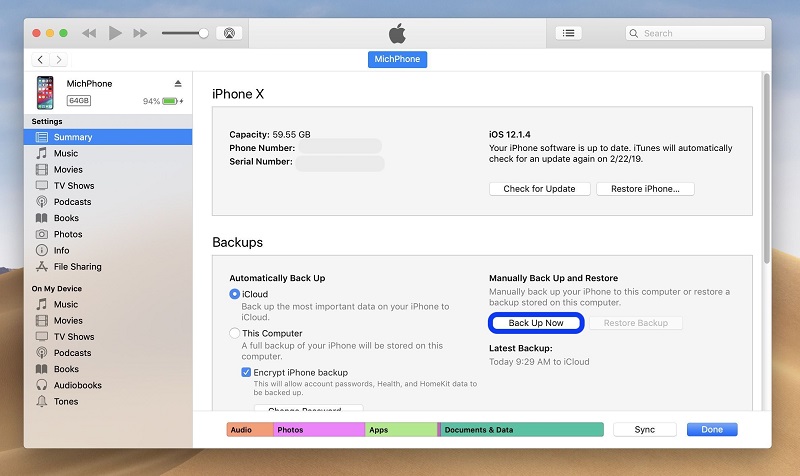
Dicas: Para muitos usuários de iPod que têm problemas para copiar o Apple Music, você pode ler este artigo para saber como Copie iTunes Music para o seu iPod.
Por meio de seus dispositivos Android
- Conecte seu dispositivo Android ao PC com Windows usando um cabo USB.
- Selecione Transferir arquivos “MTP” se você tiver uma seleção de opções de conexão
- Selecione os arquivos de música do seu computador.
- Arraste os arquivos para a pasta Música em seu dispositivo Android.
Parte 4. Para Concluir Tudo
Há muitas maneiras de reproduzir o Apple Music no Apple Watch, você pode se inscrever para um stream, mas com pagamento ou fazer upload de música no iTunes e sincronizar em seus dispositivos Apple para que possa reproduzir o Apple Music no Apple Watch com o uso de Conversor de música da Apple AMusicSoft sem comprometer a qualidade e convertendo-o rapidamente. Esperamos que os guias que apresentamos o ajudem a compreender e saber mais sobre todo o processo.
É obrigatório lembrar-se sempre de estar atento e atento sempre que escolher uma ferramenta para usar. Você deve levar em consideração os possíveis riscos e vantagens que pode encontrar ou obter antes de baixar e instalar qualquer software em seu computador pessoal.
As pessoas também leram
- Como reproduzir audiolivro audível no Apple Watch
- Tocar Apple Music no PC sem iTunes
- Um guia fácil para remover DRM do Apple Music
- Amazon Music vs. Apple Music: comparação lado a lado
- Como fazer download do Apple Music para reprodução offline
- Como tocar Apple Music no Kodi Media Player
- Várias maneiras de obter músicas para AppleTV
- 3 alternativas confiáveis para myFairTunes para remover DRM
Robert Fabry é um blogueiro fervoroso e um entusiasta que gosta de tecnologia, e talvez ele possa contagiá-lo compartilhando algumas dicas. Ele também é apaixonado por música e escreveu para a AMusicSoft sobre esses assuntos.